So reparieren Sie ein beschädigtes AVI-Video, ohne die Qualität zu beeinträchtigen
"Ich versuche zu Untertitel aus MP4 extrahieren Filme, aber ich komme nicht dahinter, wie das funktioniert?“ Der Untertitel ist die Bildunterschrift, die am Ende eines Films oder einer Fernsehsendung angezeigt wird. Er wird verwendet, um den Dialog oder die Erzählung in ein visuelles Element umzuwandeln. Manchmal wird der Dialog damit in verschiedene Sprachen übersetzt. In dieser Anleitung wird ausführlich erklärt, wie man Untertitel aus MP4-Videos extrahiert oder die Originaluntertitel aus einem Film löscht.

VLC Media Player ist ein Open-Source-Mediaplayer für Windows, Mac und Linux. Neben der Videowiedergabe bietet er eine Vielzahl von Zusatzfunktionen, wie beispielsweise die Reparatur von AVI-Videos.
Öffnen Sie VLC und wählen Sie Einstellungen im Werkzeuge Menü in der oberen Leiste. Sie können den Media Player kostenlos von der offiziellen Website herunterladen.
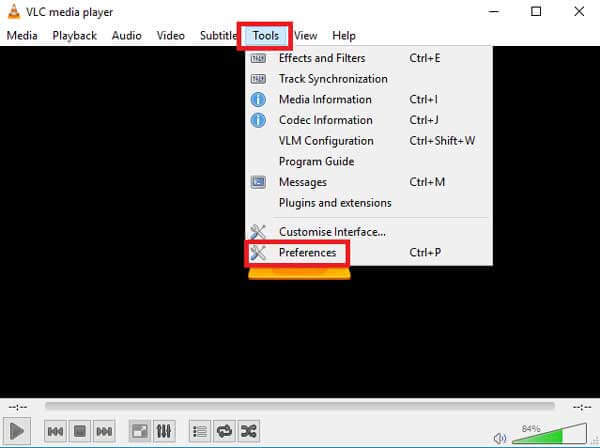
Wählen Eingabe/Codecs im Popup-Fenster. Ziehen Sie die Dropdown-Option von Beschädigte oder unvollständige AVI-Datei und wählen Sie Immer reparieren.
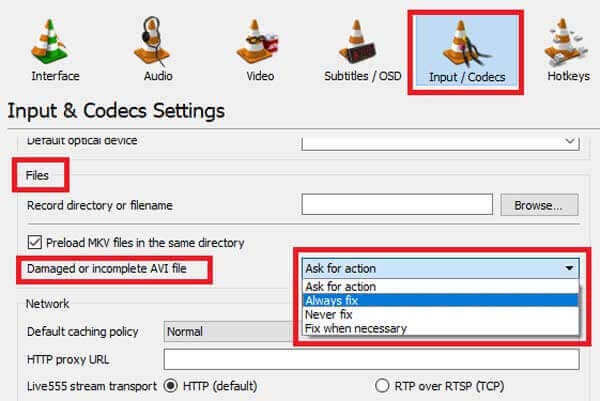
Drücke den Speichern Schaltfläche, um die Einstellungen zu bestätigen und das Popup-Fenster zu schließen.
Gehen Sie nun zum Menü Datei und wählen Sie Datei öffnen Suchen Sie die beschädigte AVI-Datei und öffnen Sie sie in VLC. Der Media Player repariert sie dann automatisch.
Wenn Sie VLC nicht haben, können Sie stattdessen mit DivFix++ Ergebnisse erzielen. Diese Anleitung zeigt Ihnen, wie es unter Windows geht, aber sie ist auch für Mac und Linux verfügbar.
Öffnen Sie die AVI-Wiederherstellungssoftware. Wenn Ihr AVI überhaupt nicht abgespielt wird, überprüfen Sie Schlechte Teile ausschneiden unten rechts. Dadurch werden Teile des Videos ausgeschnitten, die nicht gelesen werden können, aber der Rest kann abgespielt werden.
Drücke den Dateien hinzufügen und öffnen Sie die defekten AVI-Dateien. Dann erscheinen sie im Quelldaten Kasten.
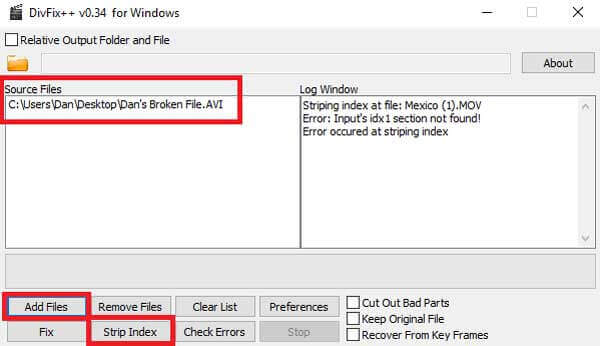
Klicken Sie auf Streifenindex Schaltfläche, um AVI-Videos zu reparieren. Wenn die Reparatur erfolgreich war, sehen Sie die Informationen im Protokollfenster.
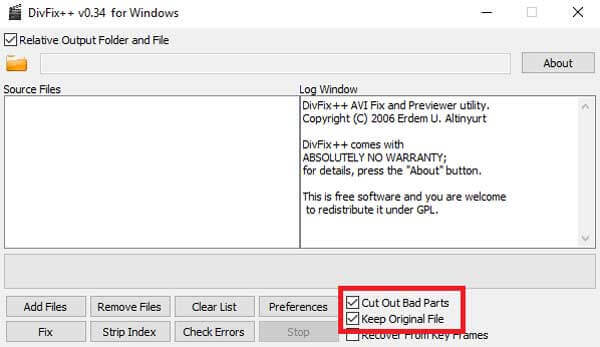
Drücke den Ordner Symbol oben in der AVI-Wiederherstellungssoftware und wählen Sie ein Verzeichnis für die neuen Dateien. Klicken Sie anschließend auf das Fix Schaltfläche, um mit der AVI-Reparatur zu beginnen.
Je nach Dateigröße und -länge kann es einige Minuten bis zu einer halben Stunde dauern. Wenn es fertig ist, sehen Sie die Informationen in Protokollfenster wieder.
VirtualDub ist ein Open-Source-Videoeditor. Er ermöglicht Ihnen grundlegende AVI-Bearbeitungen. Außerdem kann der kostenlose Videoeditor eine Reihe von Fehlern in einer AVI-Datei erkennen, wie z. B. einen defekten Index, beschädigte Inhalte usw. Wenn Sie die Videodatei erneut speichern, wird AVI automatisch repariert. Jetzt ist es für Windows verfügbar.
Laden Sie die kostenlose AVI-Wiederherstellungssoftware auf Ihren PC herunter. Entpacken Sie das Archiv und öffnen Sie die Programmdatei.
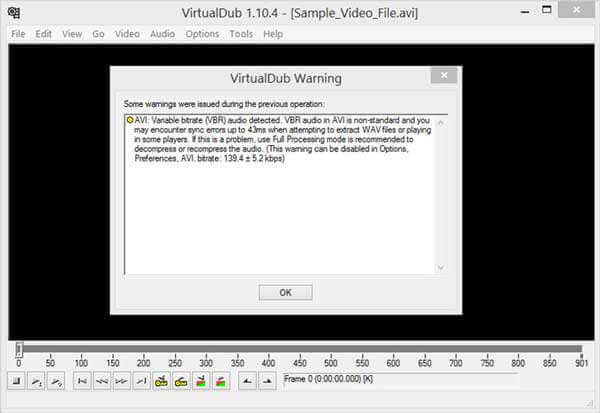
Gehen Sie zum Datei und wählen Sie Videodatei öffnen, und öffnen Sie die beschädigte AVI-Datei.
Wenn der Warndialog erscheint, klicken Sie auf OKGehen Sie als nächstes zu Video und wählen Sie Direkte Streamkopie. Gehen Sie dann zur Registerkarte Audio und wählen Sie Direkte Streamkopie.
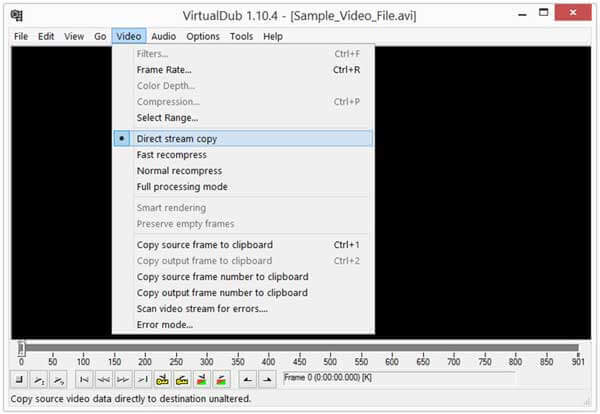
Speichern Sie nun die beschädigte AVI-Datei in eine neue Datei mit dem Als AVI speichern Option in Datei Speisekarte.

Nach der AVI-Wiederherstellung benötigen Sie noch einen leistungsstarken AVI-Player für Ihr Gerät, wie Kostenloser Blu-ray-Player von Blu-ray Master. Es ermöglicht Ihnen das perfekte Erlebnis von AVI-Filmen.
Hauptfunktionen des besten AVI-Players
Warum wird die AVI-Datei nicht abgespielt?
Stellen Sie zunächst sicher, dass Ihr Media Player mit AVI kompatibel ist. Andernfalls lässt sich das Video ohne Konvertierung nicht abspielen. Außerdem lässt sich eine beschädigte AVI-Datei nicht ohne Reparatur öffnen.
Ist die VLC-AVI-Wiederherstellung sicher?
Ja, VLC ist sicher zu verwenden, obwohl es völlig kostenlos ist. Sie sollten es jedoch besser von der offiziellen Website oder aus vertrauenswürdigen Quellen herunterladen.
Können beschädigte MP4-Dateien repariert werden?
Es gibt keine Software, die beschädigte MP4-Dateien reparieren kann, aber Sie können sie in ein AVI-Video konvertieren und dann mit VLC oder einer anderen AVI-Wiederherstellungssoftware reparieren. Klicken Sie auf Hier um zu erfahren, wie Sie MP4-Dateien reparieren.
In diesem Handbuch geht es um die Wiederherstellung von AVI-Dateien unter Windows und Mac. Es ist ärgerlich, beim Öffnen einer AVI-Datei eine Fehlermeldung zu erhalten. Glücklicherweise gibt es Methoden, um die Videodateien mithilfe unseres Handbuchs einfach zu reparieren. Wenn die neue Videodatei fertig ist, können Sie sie mit dem kostenlosen Blu-ray-Player von Blu-ray Master genießen. Wenn Sie weitere Fragen oder Vorschläge haben, hinterlassen Sie bitte eine Nachricht unter diesem Beitrag.
Mehr lesen
Die H.265-Videodatei ist häufig mit einigen Videoplayern inkompatibel, die sowohl auf macOS- als auch auf Windows 10-Geräten verfügbar sind. Glücklicherweise gibt es noch einige kostenlose H.265-Player, mit denen Sie H.265/HEVC-Videodateien abspielen können.
So beheben Sie Amazon Prime Video-Wiedergabefehler auf jedem Gerät
Möglicherweise tritt bei der Verwendung von Amazon Prime auf Ihrem Gerät ein Wiedergabefehler auf. Lesen Sie diesen Artikel weiter, um zu erfahren, wie Sie Probleme und Lösungen bei der Videowiedergabe von Amazon Prime beheben können.
So spielen Sie hochwertige AVCHD-Videos unter Windows und Mac mit dem kostenlosen MTS File Player ab
Wenn Sie die hochwertigen MTS-Videos von Ihrem Camcorder genießen möchten, können Sie im Artikel mehr über den besten kostenlosen MTS-Dateiplayer für Windows und Mac erfahren.
So spielen Sie hochwertige AVCHD-Videos unter Windows und Mac mit dem kostenlosen MTS File Player ab
Wie kann man FLV-Videos unter Windows 10 öffnen und abspielen? Ist es möglich, eine FLV-Datei unter Windows Media Player 12 abzuspielen? Hier sind die besten Möglichkeiten, die Sie kennen sollten.